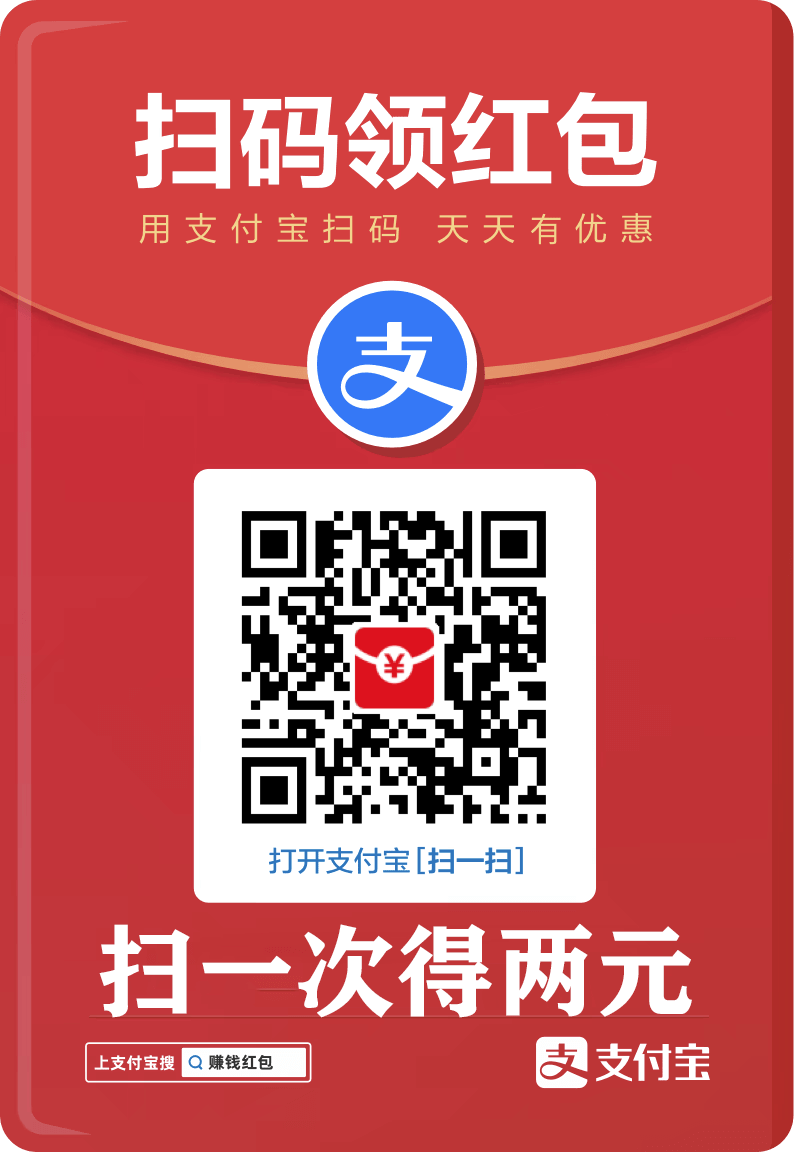您现在的位置是:网站首页> 编程资料编程资料
使用div+CSS将页脚始终控制在页面最下方的方法css三种方法实现div在浏览器水平居中一个div在浏览器水平居中的实现方法div+CSS制作类似微信对话气泡效果的实例总结EXCEL表格中的#DIV/0!等符号怎么全部当计算?让DIV水平垂直居中的两种完美方法推荐学习DIV+CSS网页布局之混合布局学习DIV+CSS网页布局之三列布局学习DIV+CSS网页布局之两列布局学习DIV+CSS网页布局之一列布局Div+CSS对HTML的table表格定位用法实例
![]() 2021-09-05
909人已围观
2021-09-05
909人已围观
简介 这篇文章主要介绍了使用div+CSS将页脚始终控制在页面最下方的方法,文中介绍了设置container以及使用绝对定位两种方法来解决,需要的朋友可以参考下
tml和body的高度并不一定相同,在内容少的时候,body的高度要小于html,当然这只会出现在body中的内容所占的空间高度小于浏览器的视口高度的时候,此时html的高度大于body的高度。网页中的元素都是以body最为参考,所以有必要保持html和body的高度相同。
- html,body{height:100%;}
第一种方法:
在body中使用两个容器,包括网页的页脚和另外一部分(container)。设置container的高度为100%;页脚部分使用 负外边距 保持其总是在最下方。
- html, body {
- height:100%;
- }
- .fl {
- float:left;
- display:inline;
- }
- #container {
- width:100%;
- height:300px;
- overflow:hidden;
- height:100%;
- border-bottom:70px #FFFFFF solid;
- }
- .aside {
- width:30%;
- }
- .article {
- width:70%;
- }
- #footer {
- height:50px;
- width:100%;
- clear:both;
- margin-top:-50px;
- border-bottom:1px solid #e0e0e0;
- border-top:1px solid #e0e0e0;
- }
- <div id="container">
- <div id="header">
- <div>
- <img src="" width= height= alt="" />
- <div>
- <p>fddfvp>
- <p>容量:<span>24Mspan>/<span>2Gspan>p>
- div>
- div>
- div>
- <div class="aside fl"> dsfcndsjkcnsddiv>
- <div class="article fl">cdsklcmdskcmkdslcmksdlckldsmcskldiv>
- div>
- <div id="footer">footerdiv>
第二种方法:使用绝对定位
这里我们使用到了position属性,让我们先来回顾一下position的基础用法:
position有四个参数:static | relative | absolute | fixed
position:static,意味元素没有被定位,元素会出现在文档本该出现位置,是页面元素默认的定位的方式,一般无需指定,除非想要覆盖之前设置的定位。
position:relative,很明白,相对元素本该位置的偏移量
- #nav{
- position:relative;
- top:15px;
- left:20px;
- }
position:absolute,这时候元素已经脱离了文档,文档中已经没有自己的本该的位置了,但我们可以通过left、bottom、left和right来规定其在文档中位置。
- #nav{
- postion:absolute;
- botton:0px;
- }
我们知道万物都是相对的,元素进行上面设置了后就保证nav元素始终保持在底部了呢?nav元素离botton为0px,是哪个为参照物呢,是父级元素还还是浏览器呢,其实这里分为两种情况:
如果父级元素(父级元素的父级、父级的父级的父级......)设置postion时,则子元素此时相对的是父级的,所以当内容过多时,脚DIV不能被挤到底部去。
如果父级元素(父级元素的父级、父级的父级的父级......)没有设置postion时,则子元素此时相对的是浏览器的,所以当内容过少时,脚DIV不能被挤到底部去。
好了,下面回到正题,同样需要保持html和body的高度相同,并且body需要添加另外的一些样式,footer需要使用绝对定位。
- body{position:relative;height:auto !important;height:100%;min-height:100%;}
- html {
- height:100%;
- }
- body {
- margin:0;
- padding:0;
- position:relative;
- height:auto !important;
- height:100%;
- min-height:100%;
- text-align:center;
- }
- .fl {
- float:left;
- display:inline;
- }
- #header {
- width:100%;
- height:80px;
- }
- #container {
- width:100%;
- height:300px;
- overflow:hidden;
- border-bottom:#FFFFFF 60px solid;
- }
- .aside {
- width:30%;
- }
- .article {
相关内容
- Div+CSS对HTML的table表格定位用法实例浅析Table 和 div 的简介及用法
- css实现移动端图片文字水平居中css水平居中的各种方法总结(推荐)浅析CSS实现水平垂直同时居中的5种思路CSS实现水平居中的4种思路简要概述css三种方法实现div在浏览器水平居中css使用flexbox布局容器内多元素水平居中关于css水平居中的小小探讨
- CSS圆角边框制作指南与实例Css3圆角边框制作代码css3圆角边框和边框阴影示例css教程制作css圆角边框(兼容全部浏览器)CSS3制作的圆角立体边框表格效果(通过css3设置圆角/绘边框)兼容IE6的图片圆角边框CSScss 圆角边框 Glossy.js 一个图片阴影+高光圆角边框的插件CSS新特性:圆角边框多栏Gird布局背景设置CSS的一些圆角图形实例分享CSS3绘制圆角矩形的简单示例
- CSS解决页面图片水平垂直居中问题的方法利用CSS3的flexbox实现水平垂直居中与三列等高布局Flexbox制作CSS布局实现水平垂直居中的简单实例浅析CSS实现水平垂直同时居中的5种思路让DIV水平垂直居中的两种完美方法推荐全面总结使用CSS实现水平垂直居中效果的方法CSS定位“十字架”之水平垂直居中HTML对于元素水平垂直居中的探讨关于html水平垂直居中的问题小结DIV或者DIV里面的图片水平与垂直居中的方法
- 纯css实现3D图像轮转效果使用CSS cross-fade()实现背景图像半透明效果的示例代码详解css图像拼合技术(精灵图)CSS图像替换技术的几种方案介绍CSS实现图像映射的方法
- 全面剖析CSS Position定位css position 设置元素的定位方式详解CSS 定位之position全面了解总结CSS的position定位属性在使用的一些重点图解CSS中position属性的定位用法深究CSS定位position的常用技法理解CSS浮动float、定位positionCSS实现模拟position的fixed页面定位效果老生常谈position定位——让人又爱又恨的属性
- css绘制透明三角形CSS绘制三角形的实现代码(border法)利用css绘制三角形的方法及拓展纯CSS绘制三角形箭头图案技术解析Html+CSS绘制三角形图标用CSS3绘制三角形的简单方法纯CSS绘制三角形箭头效果用CSS代码绘制三角形 纯CSS绘制三角形的代码CSS中三角形的绘制与巧妙应用实例详解
- 不能不知道的CSS选择器技巧简要讲解CSS中的类型选择器、ID选择器、类选择器详解CSS3选择器的使用方法汇总CSS选择器学习攻略详细介绍CSS中的伪选择器举例详解CSS中的选择器关于CSS选择器优先级的判断题附结果截图你应该知道的30个css选择器两种CSS3伪类选择器详细介绍CSS选择器种类及及其使用介绍CSS3中31种选择器使用方法教程
- 纯html+css制作三级下拉菜单
- 解决纯css写三角形在firefox下的锯齿问题
点击排行
本栏推荐